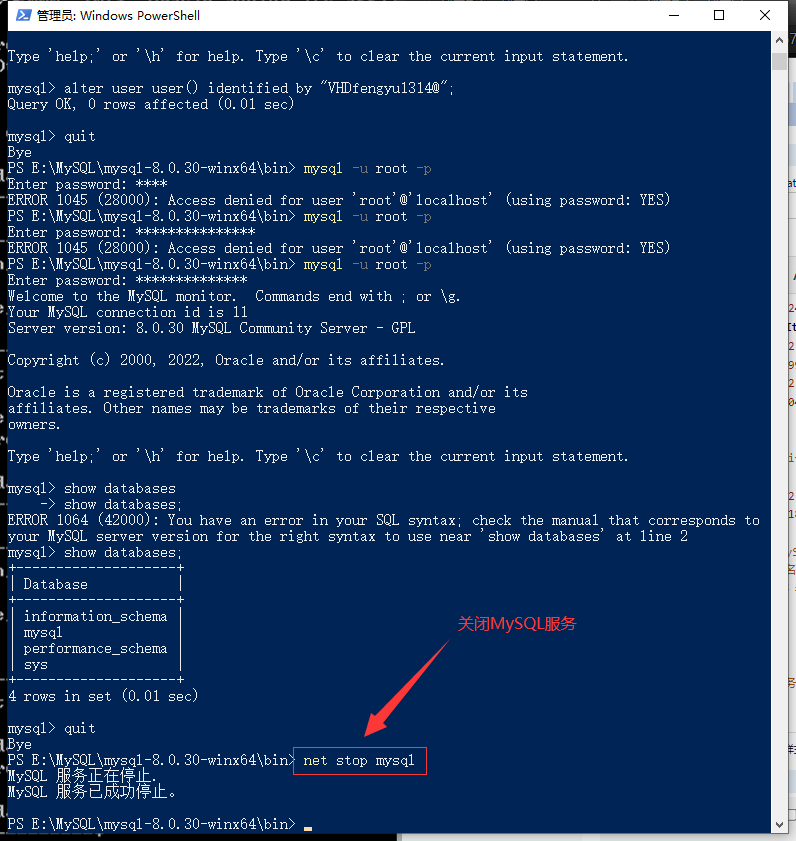MySQL 64位社区版安装保姆级教程
视频地址
【2022MySQL—— 最新版安装保姆级超详细教程】 https://www.bilibili.com/video/BV1fa41137zu?share_source=copy_web&vd_source=4df36574d866076e5078105782af91de
【(全网最详细)Mysql下载安装和配置方法(看了必成功)】 https://www.bilibili.com/video/BV1EJ411p7Ty?share_source=copy_web&vd_source=4df36574d866076e5078105782af91de
【MySQL 8.0保姆级下载、安装及配置教程(我妈看了都能学会)】 https://www.bilibili.com/video/BV12q4y1477i?share_source=copy_web&vd_source=4df36574d866076e5078105782af91de
【64位Windows10下MySQL8开发环境安装】⭐⭐⭐
https://www.bilibili.com/video/BV1z54y1r7Qn?share_source=copy_web&vd_source=4df36574d866076e5078105782af91de
下载地址
Windows平台下下载:
http://dev.mysql.com/downloads/mysql
保姆教程(建议Google浏览器下载)(MySQL Server 8.0.30 64位)
第一步:去官网下载安装 http://dev.mysql.com/downloads/mysql
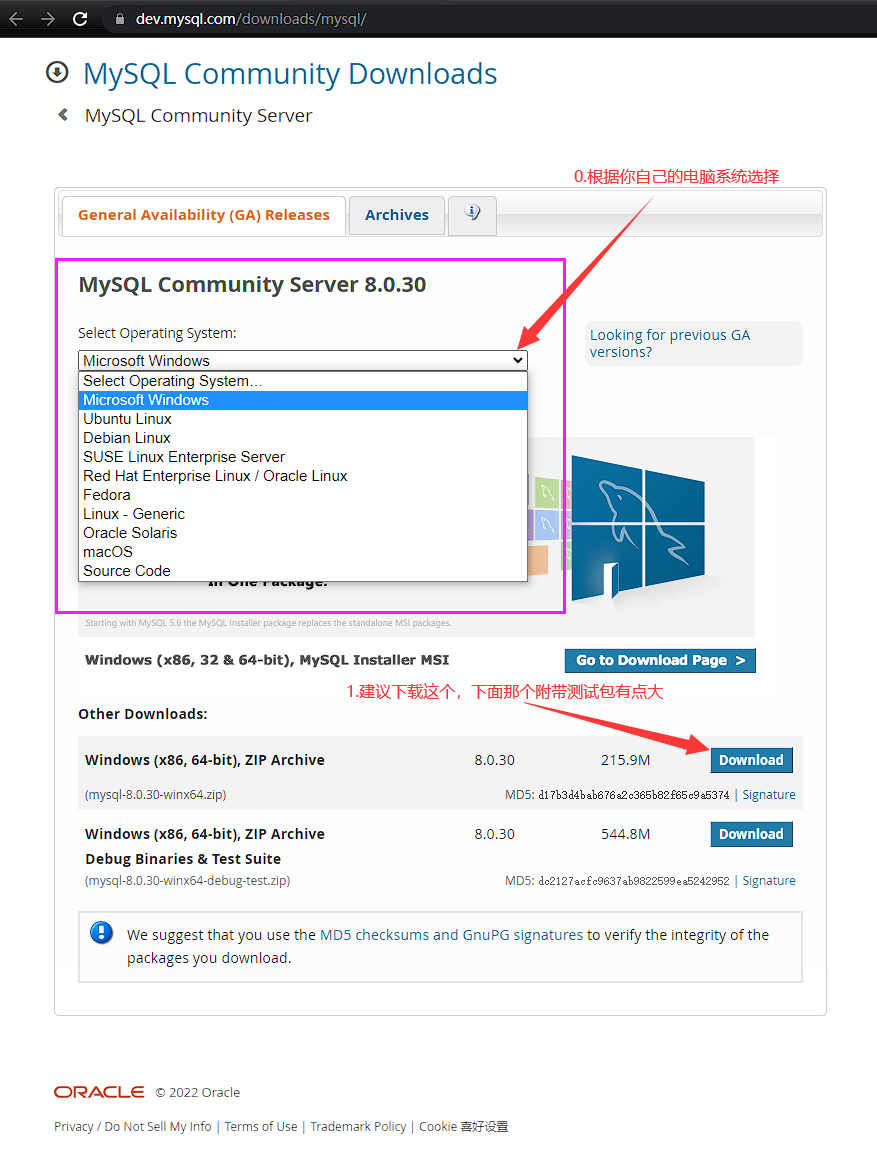
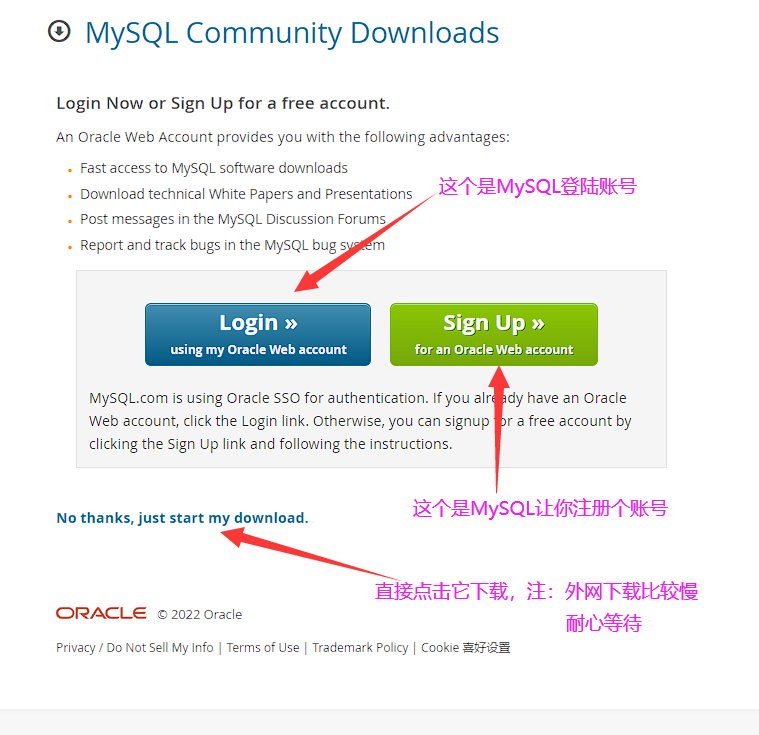
第二步:先解压,然后在mysql下创建一个my.ini文件,并复制粘贴【配置文档】的内容
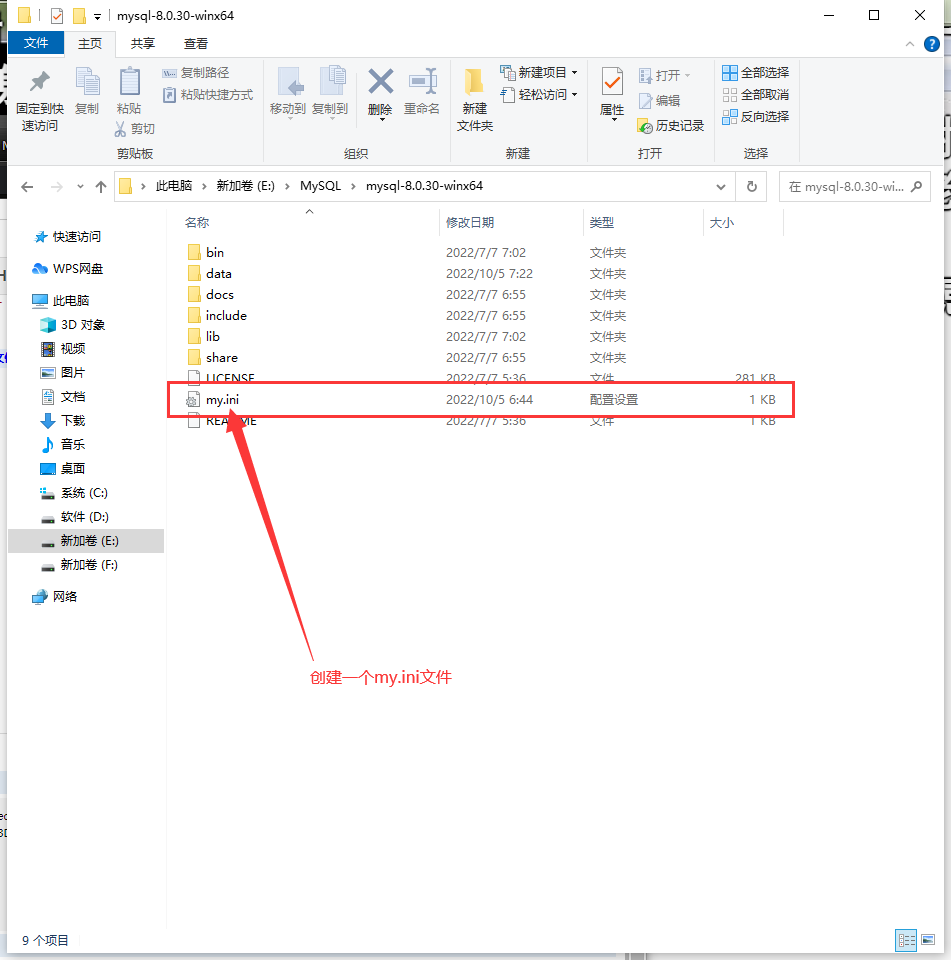
配置文档
[ysqld]
#设置3306端口
port=3306
#设置mysql的安装目录(改为自己的安装目录)(版本也要与自己下载的版本一致)
basedir=E:\MySQL\mysql-8.0.30-winx64
#设置mysql数据库的数据的存放目录(改为自己的安装目录+\data)⭐⭐⭐
datadir=E:\MySQL\mysql-8.0.30-winx64\data
#允许最大连接数
max_connections=200
#允许连接失败的次数。这是为了防止有人从该主机试图攻击数据库系统
max_connect_errors=10
#服务端使用的字符集默认为UTF8
character-set-server=utf8
#创建新表时将使用的默认存储引擎
default-storage-engine=INNODB
#默认使用“mysql_native_password”插件认证
default_authentication_plugin=mysql_native_password
[ysql]
#设置mysql客户端默认字符集
default-character-set=utf8
[lient]
#设置mysql客户端连接服务端时默认使用的端口
port=3306
default-character-set=utf8
第三步:配置环境变量
按快捷键win+R后,输入“sysdm.cpl”
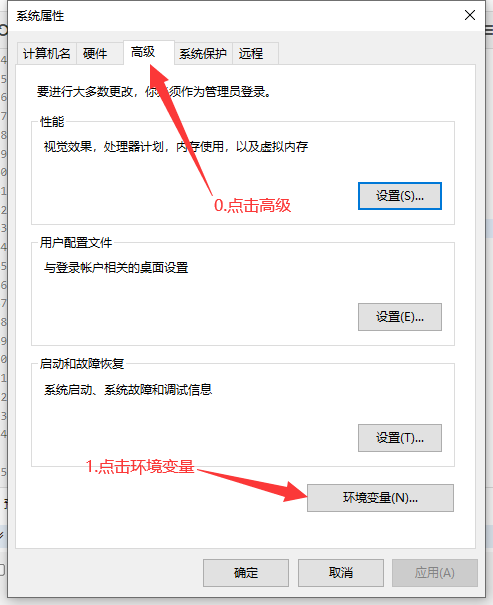
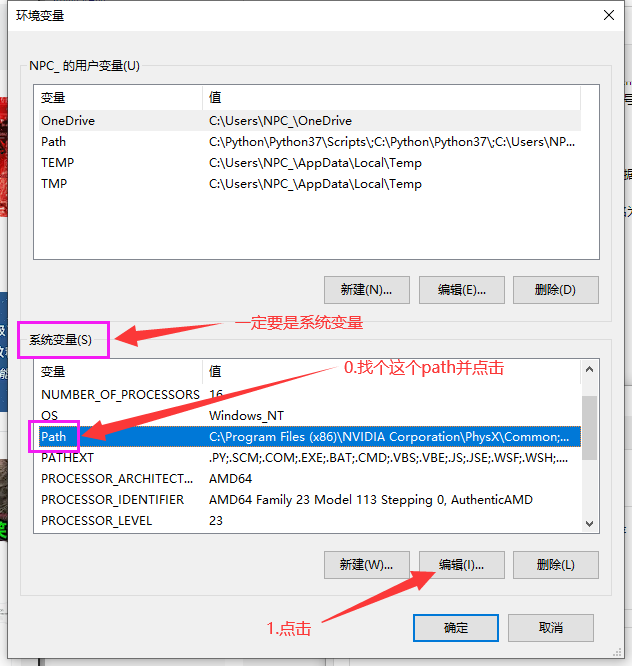
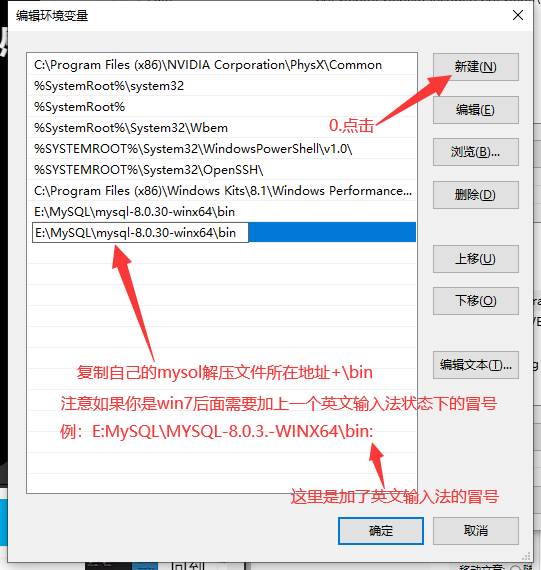
点击所有的确认
第四步:在安装目录下bin文件中开启 PowerShell 窗口或者以管理员身份打开CMD
# 依次输入以下命令
mysqld --initialize-insecure --user=mysql
mysqld -install
# 启动mysql
net start mysql
# 进入数据库没有密码直接回车即可
mysql -u root -p
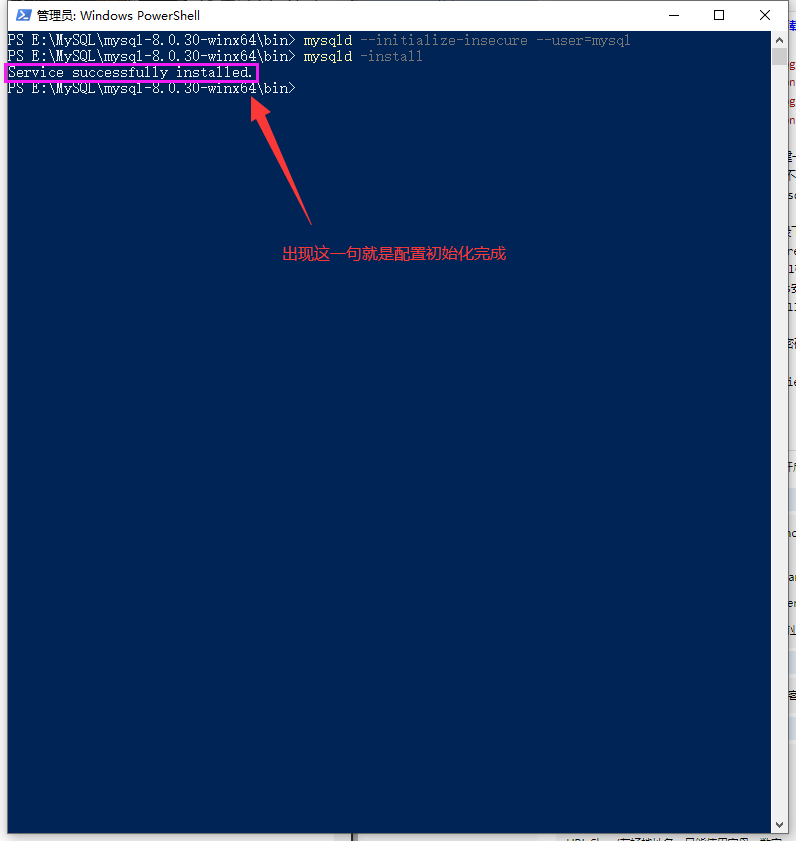
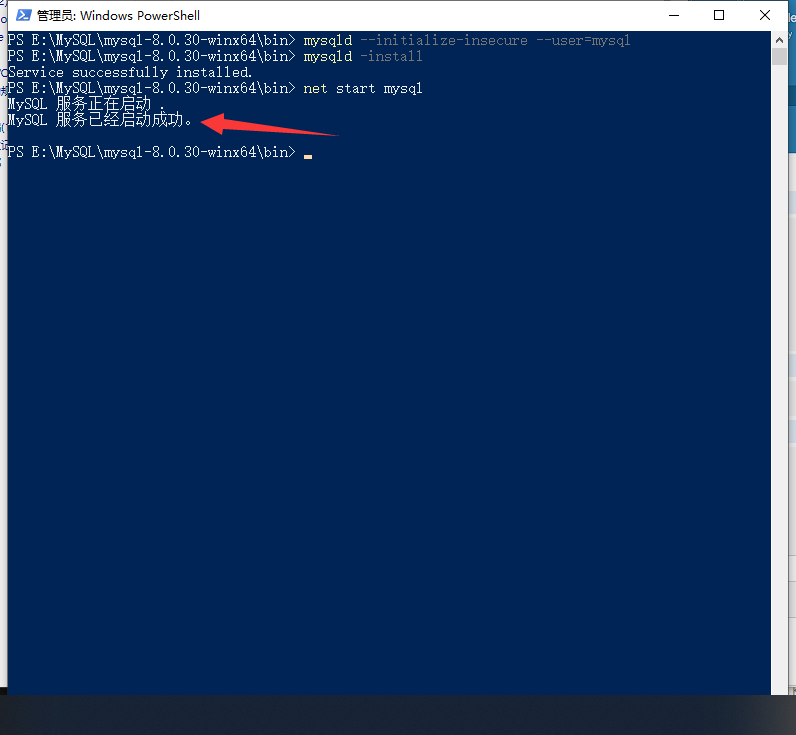
也可以使用快捷键Ctrl+AIt+Del打开任务管理启动
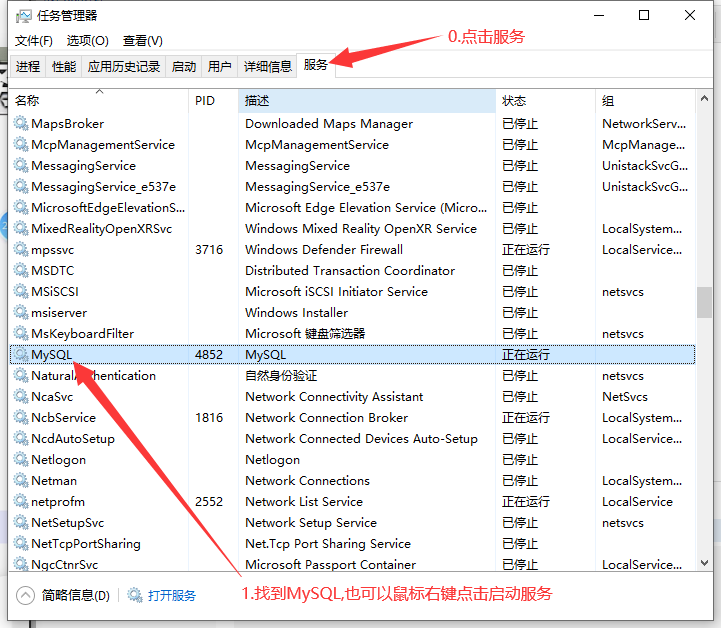
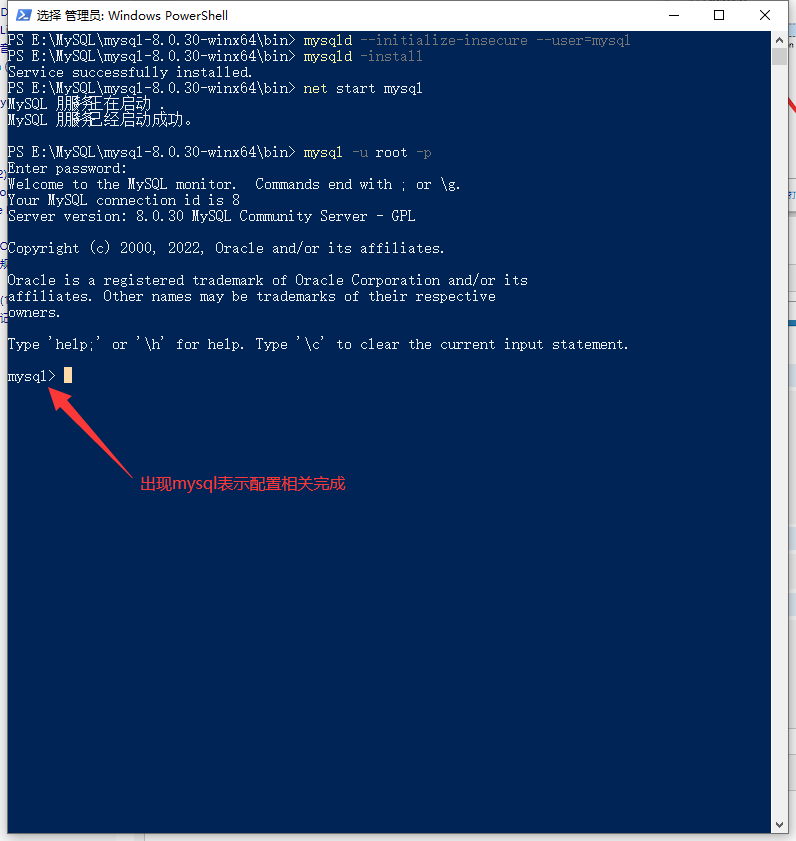
第五步:改密码
alter user user() identified by "自己的密码";
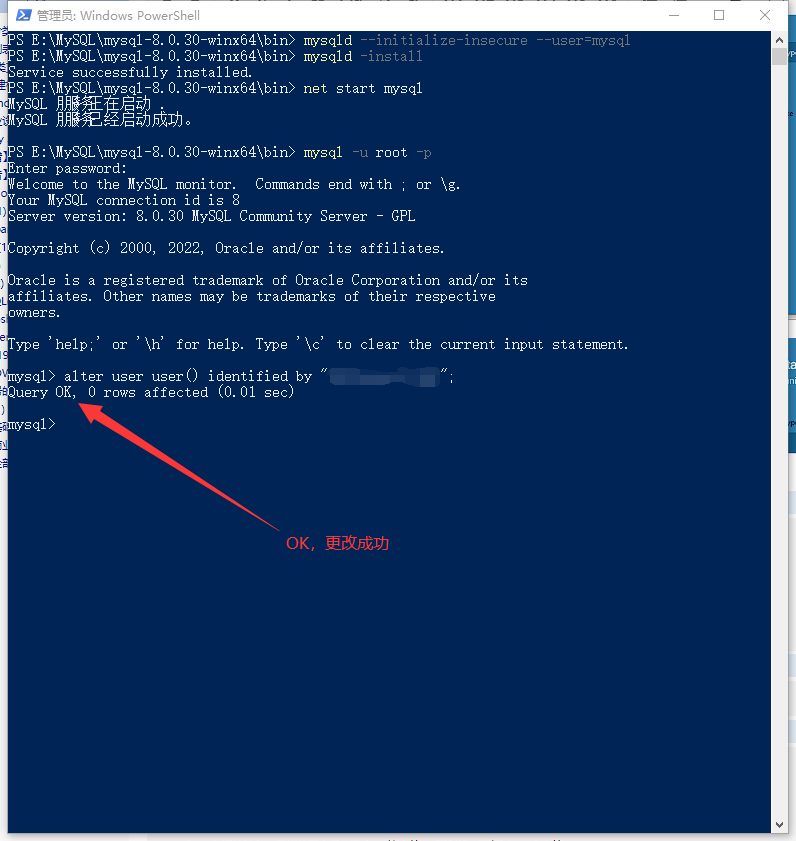
show databases; # 打开MySQL自带的一个数据库
create database 数据库名字; # 新建一个数据库(建议英文)
drop database 数据库名字; # 删除数据库
第六步:关闭数据库
quit # 首先输入quit
net stop mysql # 关闭服务